Thủ thuật trong bài viết này sẽ chỉ dẫn chi tiết cách chuyển chế độ tự lưu ảnh PNG sang JPG trong FastStone Capture để người dùng có thể tiện hơn trong khi xử lý, chỉnh sửa ảnh trên máy tính.
FastStone Capture có tính năng tự lưu ảnh khá thú vị bên cạnh chụp ảnh màn hình máy tính nhưng ảnh lưu về thường là PNG, một định dạng ảnh ít phổ biến và nặng hơn so với JPG, do đó nhiều người dùng muốn kích hoạt tự lưu ảnh JPG trong FastStone Capture để dễ quản lý và chỉnh sửa ảnh trên máy tính.
Khó khăn ở chỗ, tính năng này được tích hợp khá sâu trong cài đặt của FastStone Capture nên người dùng phải mất khá nhiều thời gian để tìm hiểu. Tuy nhiên, bạn có thể nhanh chóng chuyển PNG sang JPG trong chế độ tự lưu ảnh JPG trong FastStone Capture khi chụp màn hình để chỉnh sửa ảnh trong bài viết này.
Tự lưu ảnh JPG trong FastStone Capture
Bước 1: Truy cập Settings trên FastStone Capture từ màn hình desktop, hoặc bạn cũng có thể truy cập từ thanh công cụ xuất hiện dưới đây.
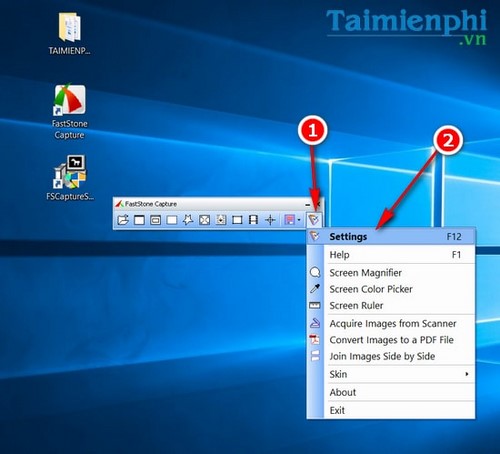
Tự lưu ảnh JPG trong FastStone Capture, chuyển chế độ tự lưu ảnh PNG sang JPG trong FastStone Capture
Nhấn biểu tượng này và chọn Settings. Hoặc bạn cũng có thể nhấn tổ hợp phím F12 để mở nhanh FastStone Capture trên máy tính.
Bước 2: Chuyển sang tab Auto Save.
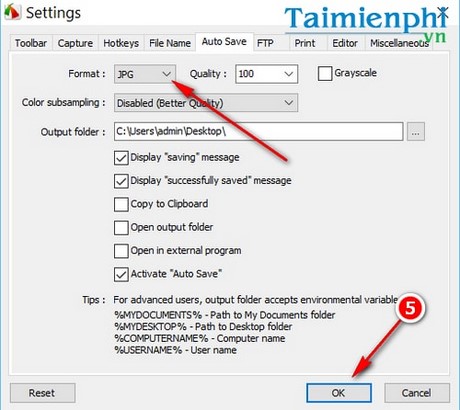
Cách tự lưu ảnh JPG trong FastStone Capture khi chỉnh sửa ảnh
Bước 3: Tick chọn mục Format và chuyển từ PNG sang JPEG.
Tại đây bạn cũng có thể tùy chỉnh chất lượng hình ảnh tự động lưu ảnh với thang đo từ 30 – 100% trong mục Quality.
Mục Output folder cho phép bạn tùy chỉnh vị trí lưu trữ ảnh sau khi tự động lưu ảnh trên máy tính. Bên cạnh đó còn rất nhiều tùy chỉnh khác bao gồm hiển thị thông báo đang lưu (saving) ảnh hoặc đã lưu ảnh thành công (successfully saved).

Hướng dẫn tự lưu ảnh JPG trong FastStone Capture trên máy tính.
Trước đó, bạn cần phải kích hoạt tự động lưu ảnh sau khi chụp màn hình trên FastStone Capture trước thì mới có thể bật tính năng này. Để kích hoạt tự động lưu ảnh sau khi chụp màn hình trên FastStone Capture, bạn cần click chọn mục Active Auto Save nhé.
Nhấn OK để hoàn tất
Chỉ là một trong số những tính năng khá nhỏ của FastStone Capture nhưng tự lưu ảnh cũng khá tiện lợi khi người dùng chụp ảnh màn hình máy tính bằng FastStone Capture không cần mất thời gian xem lại và chỉnh sửa. Cũng có tính năng này như FastStone Capture còn có phần mềm PrtScr hay Picpick và Greenshot đều có khả năng chụp ảnh màn hình máy tính rất dễ dàng.
https://thuthuat.taimienphi.vn/tu-luu-anh-jpg-trong-faststone-capture-9017n.aspx
Mặc dù mỗi phần mềm PrtScr hay Picpick và Greenshot đều có một ưu điểm khác nhau nhưng quy chung lại, PrtScr hay Greenshot đều hỗ trợ chụp ảnh màn hình tối đa dạng và nhiều tính năng hơn cả. Nếu không thích dùng phần mềm, bạn có thể tham khảo hướng dẫn chụp ảnh màn hình máy tính không cần phần mềm nhé, cách này chỉ áp dụng cho người dùng thích sự đơn giản và nhu cầu chụp ảnh màn hình máy tính ở mức cơ bản.